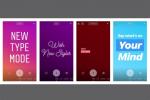Jeśli szukasz więcej informacji na temat najnowszych i najlepszych produktów firmy Apple, zapoznaj się z naszą sekcją Recenzja iPhone'a Xi możesz zapoznać się z naszymi przewodnikami po najlepsze etui na iPhone'a X i najlepsze zabezpieczenia ekranu iPhone'a X aby mieć pewność, że telefon za 1000 dolarów pozostanie w nieskazitelnym stanie.
Polecane filmy
Jak odblokować ekran w iPhonie X

Julian Chokkattu/Trendy cyfrowe
Jeśli nie możesz użyć odcisku palca do odblokowania iPhone’a X, czy musisz polegać na starych, szkolnych hasłach i pinach? Nie martw się, Apple wprowadziło
Identyfikator twarzy. Jak sama nazwa wskazuje, Face ID wykorzystuje kamerę TrueDepth firmy Apple do rozpoznawania Twojej twarzy i odblokowywania telefonu. Aby działał, musisz patrzeć w przedni aparat, a firma Apple podjęła środki ostrożności, aby mieć pewność, że ktoś inny będzie niezwykle trudny do uzyskania dostępu do Twojego telefonu. U góry ekranu zobaczysz kłódkę, która odblokuje się, gdy kamera Cię rozpozna. Nadal musisz przesunąć palcem w górę od dołu, aby przejść do ekranu głównego. Face ID działa również w aplikacjach takich jak Apple Pay do uwierzytelniania zakupów i oczekuje się, że w nadchodzących miesiącach będzie szerzej obsługiwana w aplikacjach bankowych i nie tylko.Jak otworzyć Centrum sterowania i Centrum powiadomień na iPhonie X

Julian Chokkattu/Trendy cyfrowe
Wszyscy jesteśmy przyzwyczajeni do otwierania Centrum Kontroli, który pozwala szybko przełączać ustawienia, przesuwając palcem w górę od dołu ekranu. Na iPhone’a X, otwórz Centrum sterowania, przesuwając palcem w dół od prawego górnego rogu. Po otwarciu dotknij dowolnego pustego miejsca, aby zniknęło. Przyzwyczajenie się do tego może zająć trochę czasu, ale wszystko działa tak samo i nadal możesz używać 3D Touch do rozszerzania niektórych przełączników. Samo Centrum Kontroli przeszedł remont w iOS 11 — jest to teraz jedna strona i możesz dodać do niej znacznie więcej szybkich przełączników z menu Ustawienia. Centrum powiadomień działa tak samo jak każdy inny iPhone, ale musisz przesunąć palcem w dół od środka (pod wycięciem) lub od lewej strony u góry. Prawe górne ramię jest zarezerwowane dla Centrum sterowania.
Jak przełączać się między aplikacjami na iPhonie X

Julian Chokkattu/Trendy cyfrowe
Brak przycisku Home oznacza, że do interakcji z iOS musisz polegać na większej liczbie gestów. Przykład: powrót do ekranu głównego, gdy jesteś w aplikacji. Teraz na dole każdej aplikacji zobaczysz cienki czarny pasek. Kliknięcie go nic nie da, ale musisz przesunąć go w górę i wrócić do ekranu głównego. Aby przejść do poprzedniej aplikacji, możesz przesunąć palcem od lewego dolnego rogu do prawego dolnego rogu, tworząc odwróconą literę „U”. Aby szybko wyświetlić wszystkie ostatnio używane aplikacje, po prostu przesuń aplikację z dolnego czarnego paska w górę i zatrzymaj ją — zobaczysz, że wszystkie ostatnio używane aplikacje ładują się po lewej stronie i możesz je przewijać.
Jak zrobić zrzut ekranu na iPhonie X
Chcesz zrobić zrzut ekranu? W przypadku iPhone'a X wystarczy nacisnąć jednocześnie przycisk zasilania i zwiększania głośności. Nie musisz go naciskać i przytrzymywać, wystarczy szybkie dotknięcie. iOS 11 umożliwi Ci teraz natychmiastową edycję lub oznaczenie zrzutu ekranu przed jego udostępnieniem.
Jak wyłączyć iPhone'a X
Czasami nawet iPhone potrzebuje szybkiego ponownego uruchomienia, aby wszystko uporządkować. Aby ponownie uruchomić iPhone'a X, naciśnij i przytrzymaj przycisk zasilania oraz przycisk zwiększania lub zmniejszania głośności. Otrzymasz nie tylko możliwość wyłączenia telefonu, ale także szybki dostęp do swojej legitymacji medycznej i awaryjnego SOS.
Jak aktywować Siri i szybko otworzyć Apple Pay na iPhonie X
Siri nadal wystarczy nacisnąć i przytrzymać przycisk zasilania, a pojawi się asystent głosowy Apple, gotowy do wykonania Twoich poleceń. Jeśli jesteś przy kasie w sklepie i chcesz skorzystać z Apple Pay, możesz szybko przywołać go na iPhonie X, dwukrotnie dotykając przycisku zasilania.
Zalecenia redaktorów
- iPhone właśnie został sprzedany na aukcji za szaloną kwotę
- Instalacja istotnej aktualizacji zabezpieczeń dla urządzeń Apple zajmuje tylko kilka minut
- Ten telefon z Androidem za 600 dolarów ma jedną dużą przewagę nad iPhonem
- iPhone 15: prognozy daty premiery i ceny, przecieki, plotki i nie tylko
- Masz iPhone'a, iPada lub Apple Watch? Musisz go zaktualizować już teraz
Ulepsz swój styl życiaDigital Trends pomaga czytelnikom śledzić szybko rozwijający się świat technologii dzięki najnowszym wiadomościom, zabawnym recenzjom produktów, wnikliwym artykułom redakcyjnym i jedynym w swoim rodzaju zajawkom.